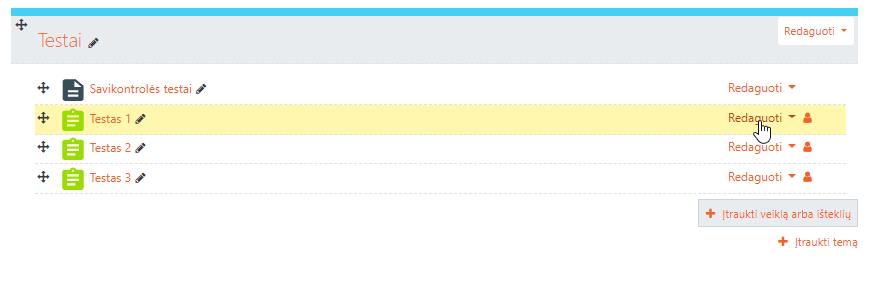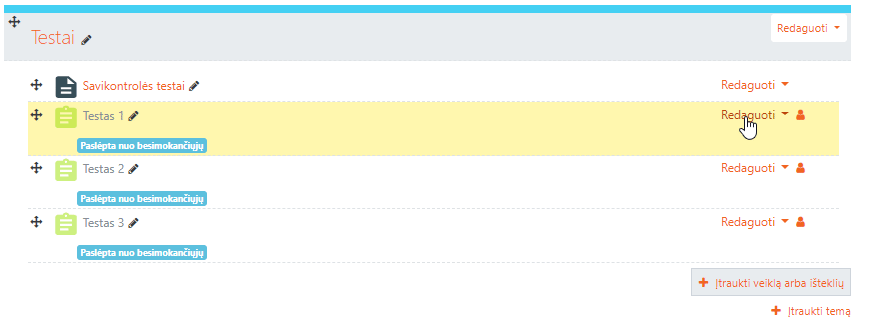Mokymosi medžiagos pateikimas. Ištekliai
| Svetainė: | VPMA mokymai profesinėms mokykloms |
| Kursas: | Virtualioji mokymosi aplinka (VPMA) profesinių mokyklų atstovams |
| Knyga: | Mokymosi medžiagos pateikimas. Ištekliai |
| Spausdino: | Svečio paskyra |
| Data: | pirmadienis, 2025 gruodžio 15, 21:06 |
1. Veiklų ir išteklių įtraukimas
Kurse įjungę redagavimą - ![]() ir paspaudę Įtraukti veiklą arba išteklių, galima iš
sąrašo pasirinkti norimą medžiagos - ištekliaus ar veiklos pateikimo būdą.
ir paspaudę Įtraukti veiklą arba išteklių, galima iš
sąrašo pasirinkti norimą medžiagos - ištekliaus ar veiklos pateikimo būdą.
MOODLE aplinkoje ištekliais vadinama įvairi kurso medžiaga, o veiklomis — užduotys, testai ir kitos interaktyvios veiklos, kuriose besimokantysis gali ne tik skaityti medžiagą, bet ir atlikti tam tikrus veiksmus.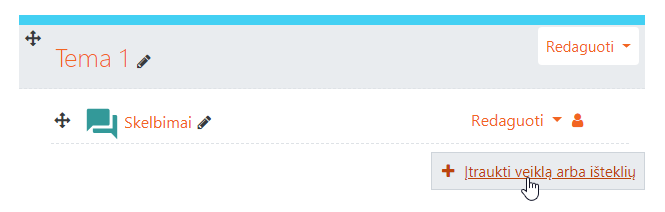
Norint, kurse įtraukti veiklą/ar išteklių reikia:
- Įjungti kurso redagavimą -
 .
. - Prie kurso dalies pasirinkti nuorodą Įtraukti veiklą ar išteklių.
- Pasirinkti norimą veiklą ar išteklių.
- Pasikeitusiame lange užpildyti veiklos ar ištekliaus įtraukimo formą, kurią sudaro įprastai šios parinktys:
- Bendra - kuriame reikia nurodyti veiklos/ištekliaus pavadinimą ir pateikti trumpą aprašą, t.y. kam veikla/išteklius skirtas, ką besimokantieji sužinos peržiūrėję, atlikę šią veiklą/išteklių.
- Veiklos/ištekliaus parinktys - priklausomai nuo pasirinktos veiklos/ištekliaus yra pateikiami atitinkami parametrai.
- Įprasti modulio parametrai - galima keisti veiklos rodymą/slėpimą nuo besimokančiųjų. (Pastaba: šią parinktį galima rasti ir valdyti iš kurso pagrindinio puslapio). Taip pat yra galimybė nurodyti ID numerį, kuris yra aktualus tik formuojant kurso pažymių knygelę.
- Apriboti prieigą - galimybė riboti veiklos prieigą pagal veiklos užbaigimą/datą/įvertį/grupę/naudotojo profilį.
- Veiklos užbaigimas - galimybė valdyti veiklos užbaigimo sekimą (ne)automatiniu būdu ar visai išjungti veiklos sekimą. (Pastaba: ši parinktis yra matoma, jei Kurso parametruose, parinktyje Įjungti užbaigimo sekimą nurodyta Taip.)
- Žymės - galimybė pridėti žymes, palengvinančias paiešką. (Pastaba: tai aktualu, jei yra aktyvuota visos svetainės visuotinė paieška. Tai gali valdyti tik administratorius.)
- Kompetencijos - galimybė nurodyti kokia kompetencija bus įgyta atlikus veiklą/išteklių. (Pastaba: kompetencijos turi būti aprašytos visos MOODLE aplinkos lygiu. Tai gali atlikti administratorius arba administratorius gali suteikti atitinkamas teises kompetencijų kūrimui)
Pastaba: įtraukiant veiklą/išteklių, visų laukelių paaiškinimai pateikti kūrimo lange prie lauko paspaudus klaustuko
ženklą –  , o privalomi laukai pažymėti šauktuko ženklu –
, o privalomi laukai pažymėti šauktuko ženklu –  .
.
Pastaba: įtraukiant veiklą/išteklių, yra svarbu užpildyti Bendra ir Veiklos/ištekliaus parinktis. Kitus laukus galima papildyti pagal poreikį.2. MOODLE ištekliai
MOODLE aplinkoje, kurse mokymosi medžiaga yra pateikiama kaip ištekliai. Kurso išteklių tipai gali būti tokie:
![]()
Aplankas: šis išteklius leidžia parodyti katalogų, kurie yra Jūsų kurse, turinį. Jame įprastai yra pateikiami daugiau nei vienas failas. Tai gali būti, pvz.: užduotys, paveikslėliai, dalinamoji medžiaga ir kt.
![]()
Failas: rekomenduojamas naudoti ištekliaus tipas, kai norima pateikti tik vieną failą, pvz.: pateikčių (.ppt, .pdf) pateikimas.
![]()
IMS turinio paketas: suteikia galimybę įkelti IMS standartu supakuotą kurso medžiagą.
![]()
Knyga leidžia kurti turinį, susidedantį iš daug puslapių formatu, panašiu į knygos – su skyriais ir poskyriais.
![]()
Puslapis: šis išteklius leidžia sukurti pilnavertį internetinį puslapį, naudojant HTML redaktorių.
![]()
URL: šio ištekliaus pagalba galite įdėti nuorodas į papildomą literatūrą arba teorinę medžiagą, kuri yra patalpinta kitame serveryje, pateikti nuorodą į internetinį šaltinį ir pan.
![]()
Žyma: Bet kurioje kurso pagrindinio puslapio dalyje galite įdėti trumpą informaciją į kurso turinį, kuri rodoma tiesiogiai. Šis išteklius leidžia įterpti tekstą, grafikus, paveikslėlius, video, audio, ... kurso pagrindiniame puslapyje.
2.1. Aplankas
![]()
Ištekliaus
tipas „Aplankas“
leidžia sukurti aplankus ir juose talpinti failus. Rekomenduojama naudoti kai
norima pateikti kelis dokumentus pagal tam
tikrą tematiką.
Pasirinkus šio tipo ištekliaus kūrimą reikia užpildyti matomą formą:
- Į lauką Vardas įrašomas ištekliaus pavadinimas, kuris matomas kurso pagrindiniame puslapyje
- Lauke Aprašas pateikiamas paaiškinimas, kuris gali būti rodomas pagrindiniame kurso puslapyje, jei pažymėta varnelė laukelyje „Rodyti aprašymą kurso puslapyje“.
- Pagrindinė sritis yra Turinys. Mygtukas Įtraukti... leidžia patalpinti failus, o Kurti aplanką — kurti aplankus.
Norėdami įkelti failus, tai galima padaryti spustelėjus atitinkamą piktogramą arba nutempiant failus tiesiai iš kompiuterio į įkeliamų failų sritį.
Galima taip nurodyti (jei yra keli sukurti aplankai) rodyti vidinius aplankus bei (ne)rodyti aplanko atsisiuntimo mygtuką (galimybė atsisiųsti aplanke esančius failus kaip archyvuotą failą). Jei nepažymėta „Rodyti atsisiųsti aplanką mygtuką“, tuomet besimokantysis gali atsisiųsti tik pavienius failus.
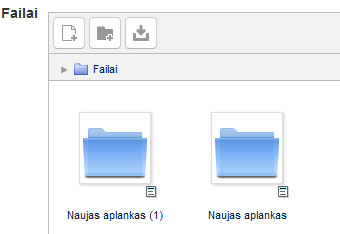
2.2. Failas
![]()
Ištekliaus
tipas Failas veikia
panašiai, kaip ir Aplankas, tik
rekomenduojama kelti vieną failą.
Pastaba: failai kaip .doc(x), .ppt(x), .zip yra skirti atsiuntimui į kompiuterį ir peržiūrai (redagavimui). Jeigu nėra būtinybės, tokių failų reiktų MOODLE vengti ir išnaudoti kitus formatus, skirtus peržiūrai naršyklėje, pvz., .pdf, Puslapis, Knyga. Rekomenduojama .doc(x) ir .ppt(x) failų vengti, jei tai nėra šablonas – failas, skirtas atsisiųsti ir užpildyti.
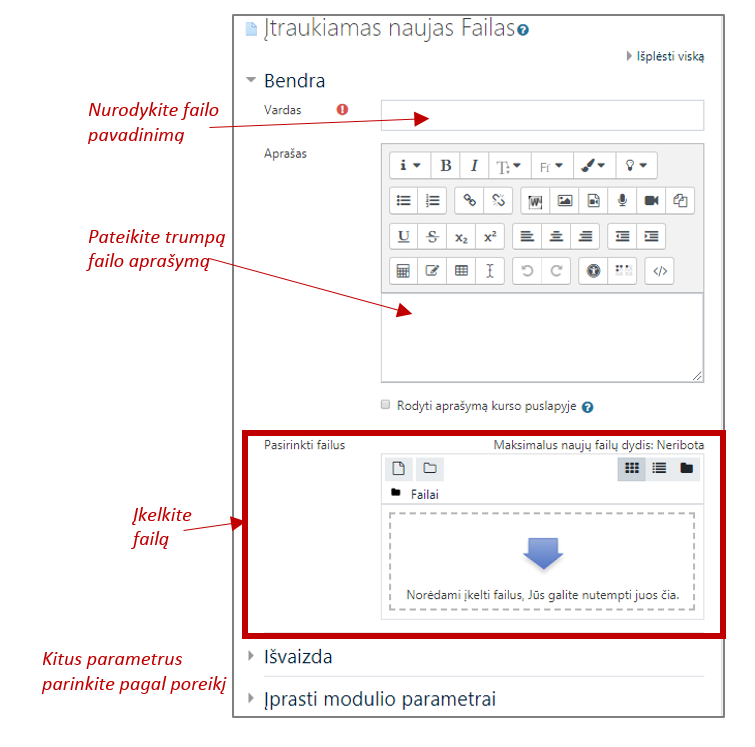
2.3. Puslapis
![]()
Ištekliaus tipas Puslapis leidžia sukurti pilnavertį internetinį puslapį, naudojant HTML redaktorių. Puslapio sudarymo langas pavaizduotas paveikslėlyje žemiau. Pasinaudojant puslapiu galite pateikti bet kokią informaciją, kuri turi būti ne didesnė nei 2-3 ekrano langai iškart mokymosi aplinkoje.
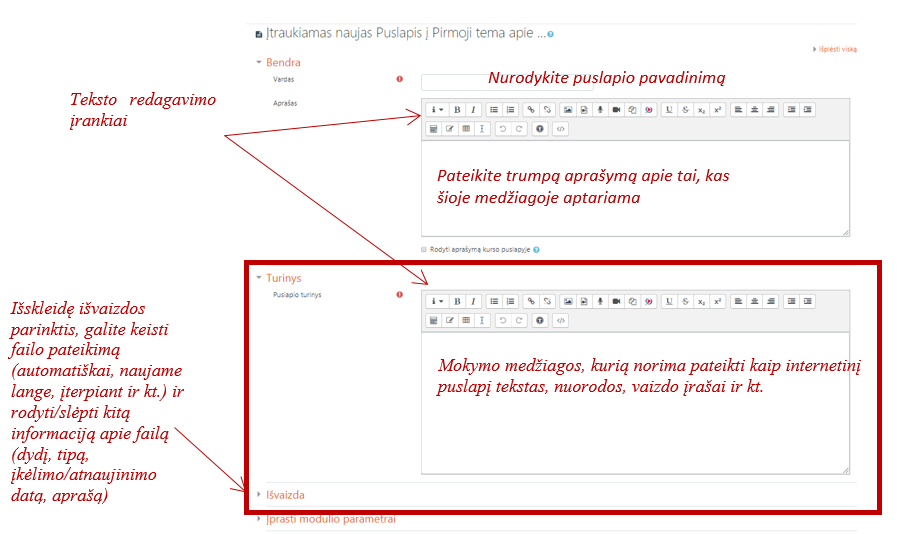
2.4. URL
![]()
Išteklius URL leidžia kurse talpinti nuorodas į papildomą
literatūrą arba teorinę medžiagą, kuri yra patalpinta kitame serveryje,
internetiniame puslapyje.
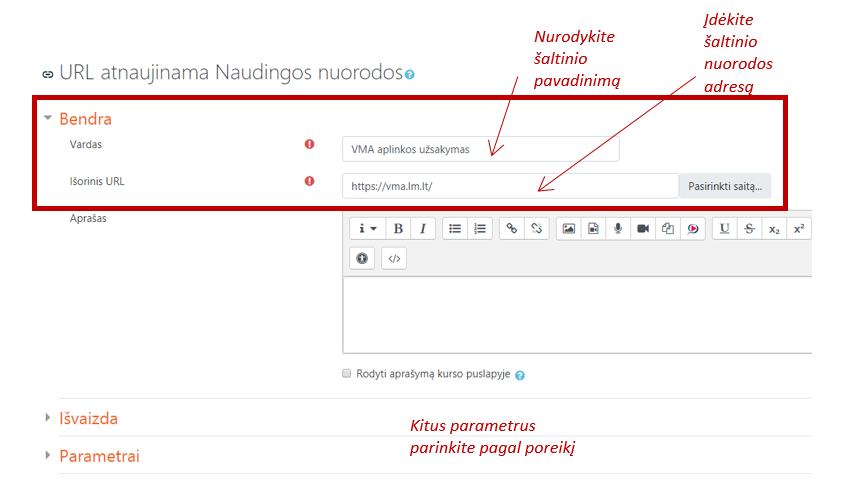
2.5. Knyga
![]()
Išteklius Knyga leidžia kurti turinį, susidedantį iš daug puslapių formatu, panašiu į knygos – su skyriais ir poskyriais. Knyga leidžia mokymosi medžiagą pateikti struktūrizuotai.
Knygos kūrimo lange užpildykite privalomus laukus (įrašykite knygos pavadinimą), kitus laukus užpildykite pasirinktinai ir spauskite Įrašyti ir rodyti.
Po paspaudimo pateksite į Knygos skyrių ir poskyrių kūrimo langą.
Visų pirma sukurkite pirmąjį Knygos skyrių:
Kai pirmas skyrius
sukurtas, galima kurti poskyrį. Dešinėje, bloke TURINYS, spustelėkite pliusiuką
šalia skyriaus, kurio poskyrį norite kurti:
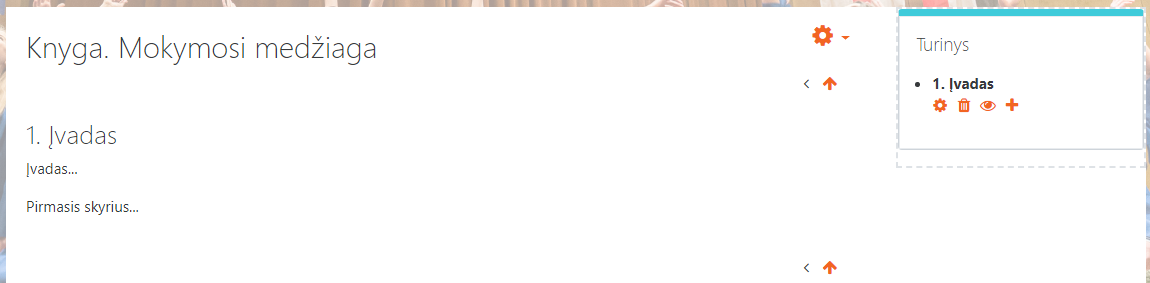
Vaizdo įrašas iliustruoja kaip kurti knygą
2.6. Žyma
![]()
Išteklius Žyma leidžia įdėti trumpą informaciją į kurso turinį, kuri rodoma pagrindiniame kurso puslapyje. Naudojantis teksto redaktoriumi, kurse galite pateikti formatuotą tekstą, grafikus, paveikslėlius, audio, video, url, .., kurie bus rodomi kurso pagrindiniame puslapyje. Įprastai žymos naudojamos tam tikros informacijos išskyrimui, išryškinimui ar svarbios trumpos informacijos pateikimui, kuri būtų matoma iškart įėjus į kursą.
Pastaba: Paprastai žymos kuriamos trumpos, nedėkite čia kurso medžiagos, tam naudokite kitų tipų išteklius. 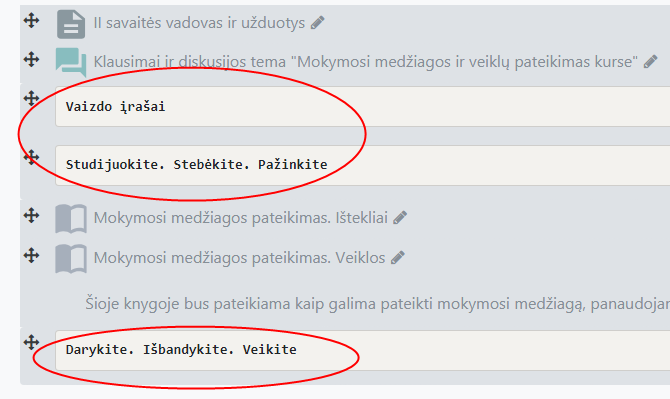
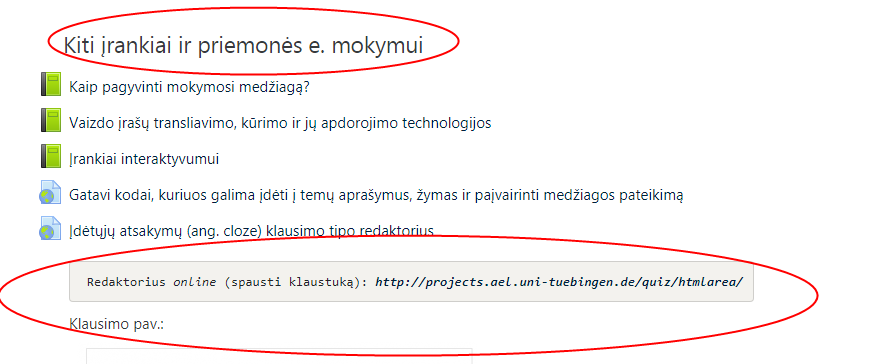
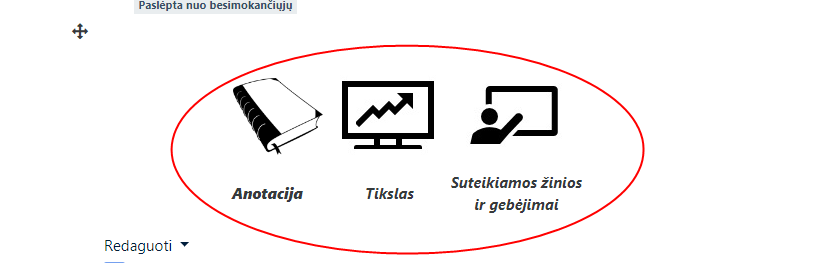
3. Interaktyvus mokymosi turinio pateikimas
Interaktyviam mokymosi turinio pateikimui galima išskirti šias veiklas:
- SCORM paketas – veikla,
kuri leidžia įkelti SCORM paketą į kursus. Veiklos importuojamos iš SCORM ar
AICC paketo. SCORM paketas pateikiamas .zip
failo formatu.
- Išorinis įrankis: šoriniai įrankiai leidžia MOODLE naudotojams bendrauti
su mokymosi ištekliais ir veiklomis kitose internetiniuose puslapiuose.
Pavyzdžiui, išorinis įrankis gali suteikti priėjimą prie naujos veiklos tipo ar
mokymosi medžiagos iš leidėjo.
- Pamoka: tai serija
puslapių, kuriuose besimokančiajam paprastai pateikiama medžiaga ir prašomas
atlikti užduotis, kad galėtų pereiti prie kitos pamokos veiklos.
- Interaktyvus turinys: leidžia
kurti interaktyvų turinį, pvz., interaktyvius vaizdo įrašus, klausimų
rinkinius, „vilkti ir palikti“ klausimus, kelių pasirinkimų klausimus,
pristatymus ir pan.
3.1. Interaktyvus turinys - H5P
Susipažinkite su H5P - interaktyviu turiniu
Dokumentacija
3.2. Interaktyvus vaizdo įrašas
Kiti pavyzdžiai
3.3. Slapta veikla: prieinama, bet nerodoma
Kursų savaitiniame, socialiniame ir temų formate galima aktyvuoti slaptas veiklas, t. y. veiklas paslėpti kurso dalyje. Nors besimokantieji paslėptų veiklų nemato, tačiau prie jų gali prieiti iš kitų kurso veiklų, pvz.: puslapio, knygos ar kt. Veiklos
pateikiamos kaip nuorodos ar kaip įterptas (embed) H5P turinys.
Pastaba: Jei MOODLE administratorius įgalino slaptas veiklas, tuomet veiklą paslėpti ir padaryti prieinamą, galite bet kurioje dalyje. Jei pagal numatytuosius parametrus neįgalinta, tuomet slaptas veiklas galite taikyti tik iš paslėptos temos.
Pavyzdys 1
Jūs turite kursą su keliais savikontrolės testais. Jūsų kursas gana ilgas. Kurse galite pridėti puslapį ir jame pateikti visus testus kaip nuorodas, taip sumažinant veiklų skaičių ir kurso ilgį.
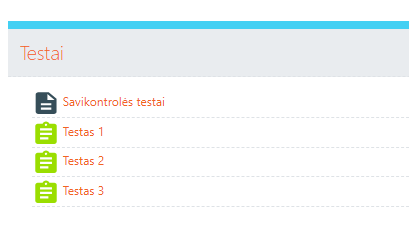
Tačiau, jei veiklas tik paslėpsite besimokantieji jų matyti/pasiekti negalės:
Todėl paslėptas veiklas reikia padaryti, jog būtų prieinamos besimokantiesiems. Kai paslėpėte veiklą, tuomet grįžkite į veiklų redagavimo meniu ir pasirenkite parinktį „Padaryti prieinamą“. Atkreipkite dėmesį, kad mėlynos spalvos įspėjimo pranešimas pasikeičia.
Kurso puslapyje iškart galite matyti, kurios veiklos yra paslėptos ir prieinamos besimokantiesiems.
Paslėptas, bet prieinamas veiklas galima pateikti kitame turinyje kaip nuorodas, o kurso pagrindiniame puslapyje testų veiklos nebus matomos.
Iliustracija vaizdo įraše:
Pavyzdys 2
Jūs turite sukurtą interaktyvų turinį su įrankiu H5P ir šį turinį įterpėte, pvz. knygoje ar puslapyje kaip įterptą (embed) kodą. Jei interaktyvų turinį H5P paslėpėte ir norite, jog besimokantiejį šio turinio nematytų iš pagrindinio puslapio, tuomet taip pat veiklą H5P kurso puslapyje paslėpti ir padaryti prieinamą.
Pastaba: slaptas veiklas galima išnaudoti besimokančiųjų aktyvinimui mokymosi aplinkoje ir skatinimui susipažinti/skaityti mokymosi medžiagą. Mokymosi medžiagoje galima paslėpti tam tikras veiklas, pasiekimus, Jūsų sugalvotus elementus ir juos surinkus pasiekti tam tikrą veiklą pvz.: namų darbas, papildomas balas, ...
Dokumentacija (EN)
- Slaptos veiklos (Stealth activities)
4. Pamoka
![]()
Pamoka: viena iš sudėtingesnių VMA veiklų, sudaryta iš serijos puslapių, kuriuose besimokančiajam pateikiama medžiaga ir prašoma atlikti užduotis ar užduotys, kad galėtų pereiti prie kitos pamokos veiklos. Pamokoje atsakymas į skyrelio gale esantį klausimą lemia, kokia medžiaga bus pateikta toliau.
5. Hot Question - turinio komentavimas
Veikla Hot Question leidžia besimokantiesiems komentuoti pateiktą turinį, už juos balsuoti - "Like" ar organizuot atsakant į kursų dėstytojų klausimus.
Veikla Hot Question yra papildomas VPMA įrankis, kuris gali būti naudojamas siekiant geriau suprasti pateikiamą mokymosi medžiagą, temas, apie kurias besimokantieji nori sužinoti daugiau. Naudojant Hot Question Jūs veikloje galite pateikti mokymosi medžiagą ar pateikti klausimus ar atsakymą į klausimą, o besimokantieji galėtų atsakyti/komentuoti. Pavyzdžiui, galima pateikti įrašytą paskaitą, aktualią temą, skaitinius, paskaitų apibendrinimus ir pan. Tada besimokantieji gali pateikti su ta tema susijusius klausimus, kurie pateikiami sąraše (naujausi klausimai atsiranda aukščiausiai). Besimokantieji gali „įvertinti“ kitų klausimus spustelėdami „Like“ piktogramą.
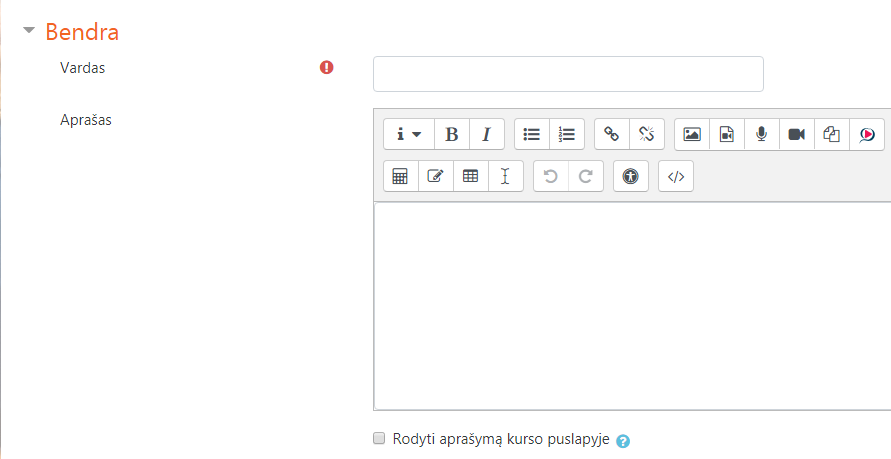

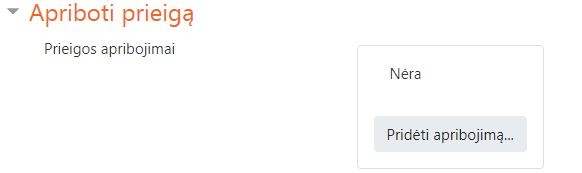
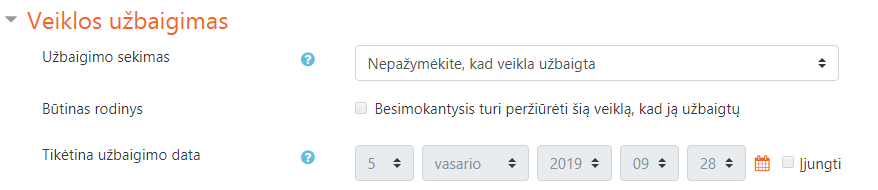

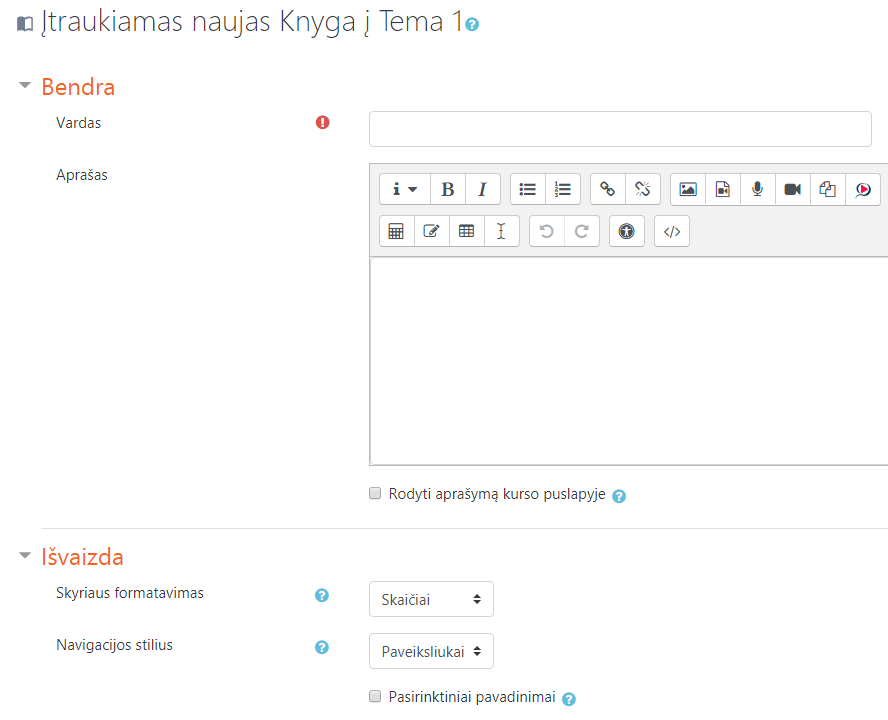
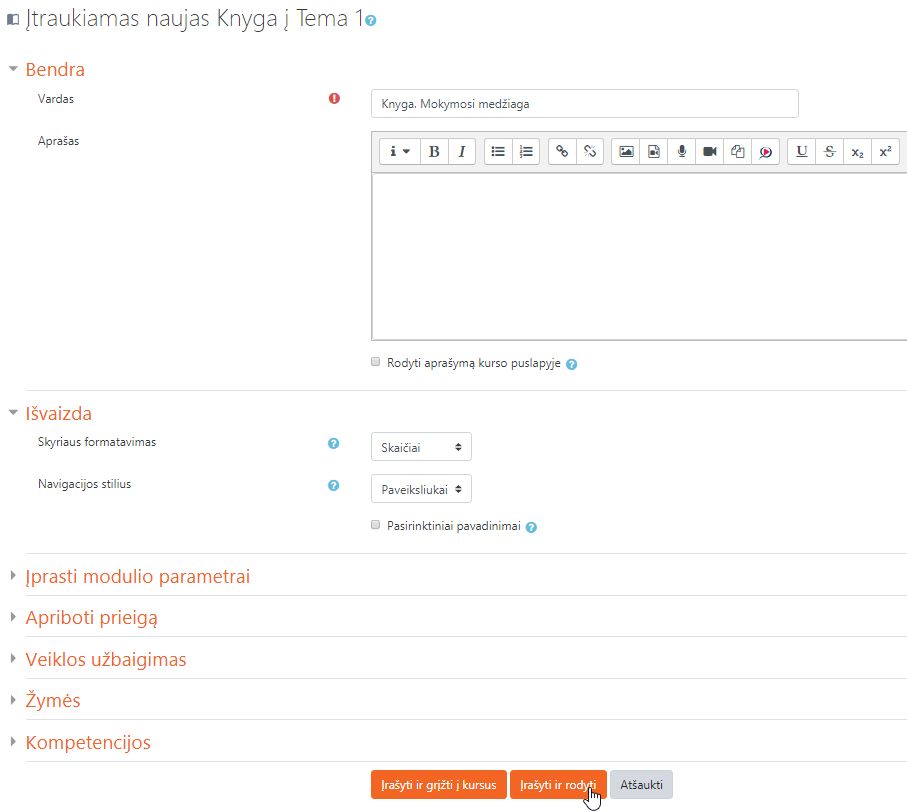
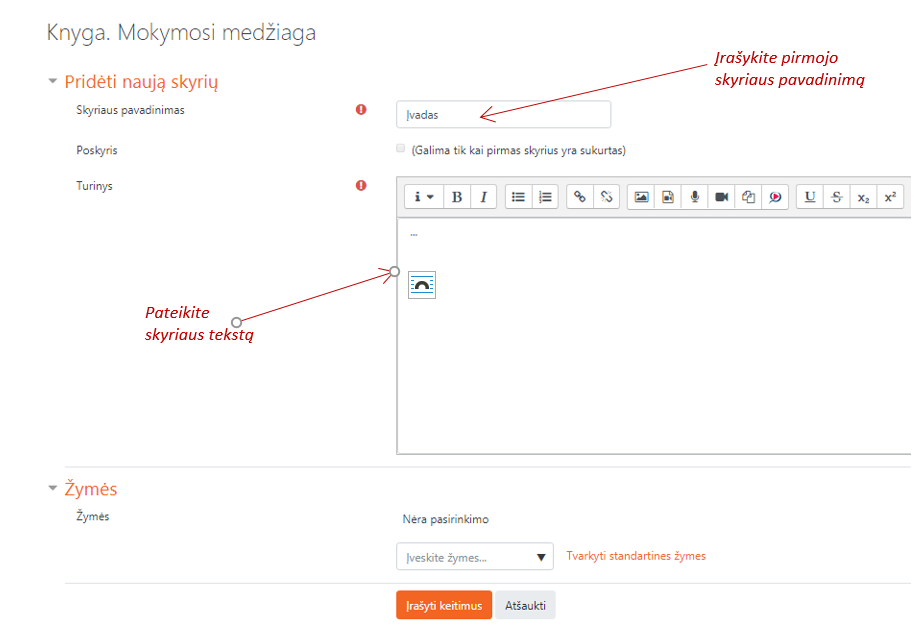
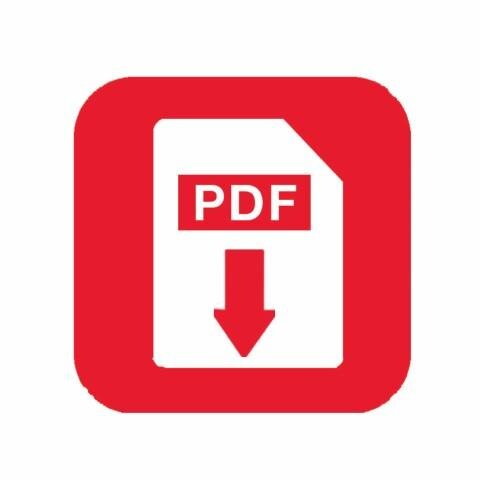 H5P turinio kūrimo vadovas
H5P turinio kūrimo vadovas